AE如何添加字幕
来源:网络收集 点击: 时间:2024-03-01【导读】:
使用Adobe After Effect软件及AE快速字幕插件,给视频快速添加字幕,只使用一个 字幕图层,避免了字幕图层数量过多的后果工具/原料moreAdobe AfterEffectFunWorld - AE快速字幕插件方法/步骤1/6分步阅读 2/6
2/6 3/6
3/6
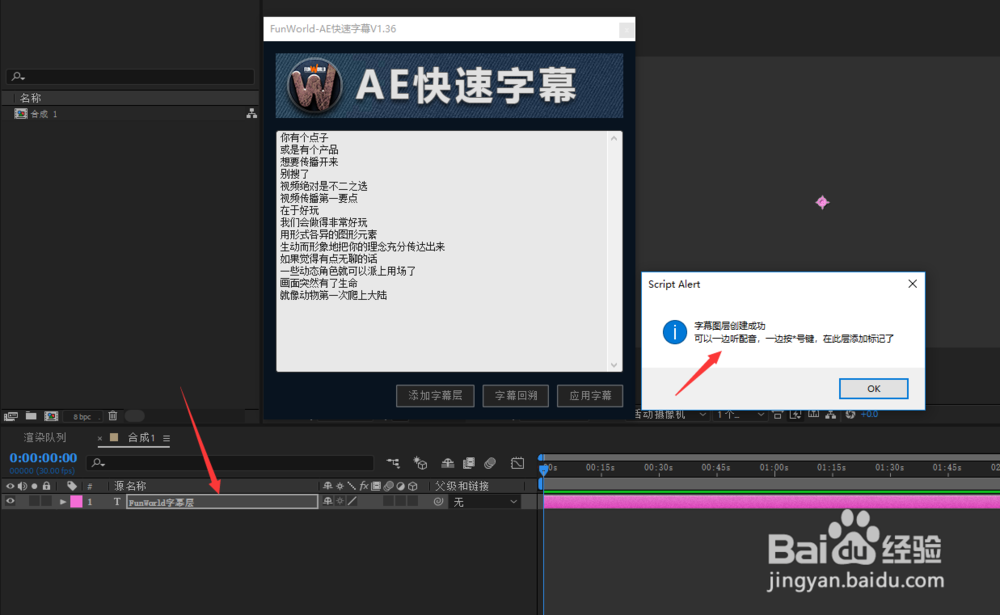 4/6
4/6 5/6
5/6 6/6
6/6 注意事项
注意事项
在AE中打开 AE快速字幕插件
 2/6
2/6把字幕按句断行,一句字幕一行,然后复制到编辑器中
 3/6
3/6点击插件上的【添加字幕层】,创建一个字幕图层,其实也就是一个文字图层,手动添加也可以

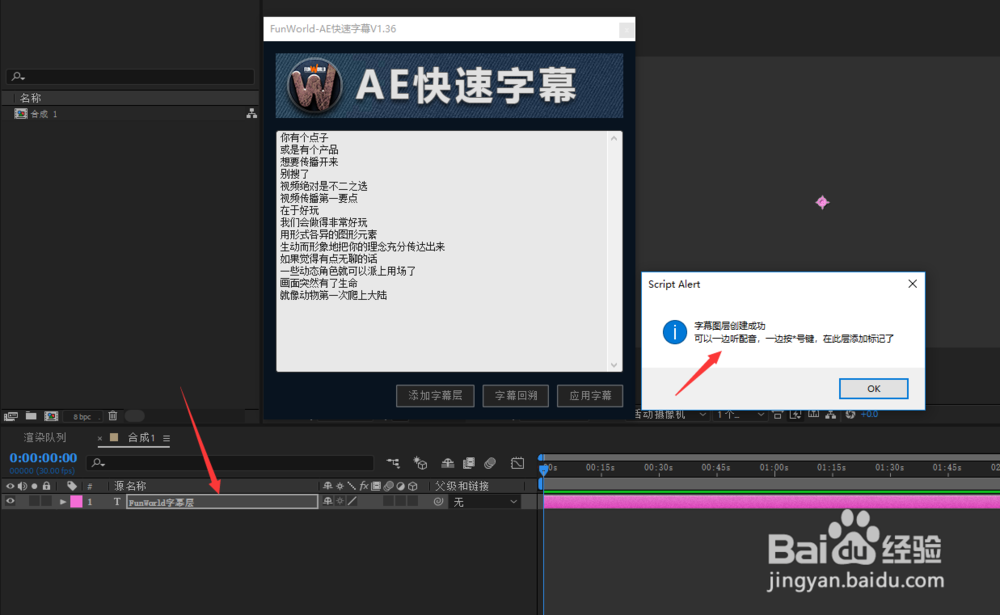 4/6
4/6把所有图层的画面关掉,因为接下来我们只听声音。选中字幕图层,点击播放,听声音。
 5/6
5/6保证刚才创建的字幕图层是选中的状态,每听到句首字的时候,按小键盘上的【*】号键,在字幕图层上添加【标记】
 6/6
6/6听完声音后,选中字幕图层,点击插件上的【应用字幕】,字幕就会添加上去啦!
字幕是按照这样的规则应用的:每一行,对应每一个标记。标记开始时,字幕开始显示;该标记的下一个标记的前0.2秒,字幕消失。
 注意事项
注意事项添加标记之前,一定要确保字幕层是选中的状态,否则添加不上标记
如果事后有大段空白,可以在字幕层上添加新的标记(新标记内容为空)
版权声明:
1、本文系转载,版权归原作者所有,旨在传递信息,不代表看本站的观点和立场。
2、本站仅提供信息发布平台,不承担相关法律责任。
3、若侵犯您的版权或隐私,请联系本站管理员删除。
4、文章链接:http://www.1haoku.cn/art_183438.html
上一篇:vSphereClient 上传 镜像
下一篇:做坚强的自己
 订阅
订阅